使用 Visio 专业版 或Visio 计划 2 中的 电气工程 绘图类型创建电气和电子示意图。
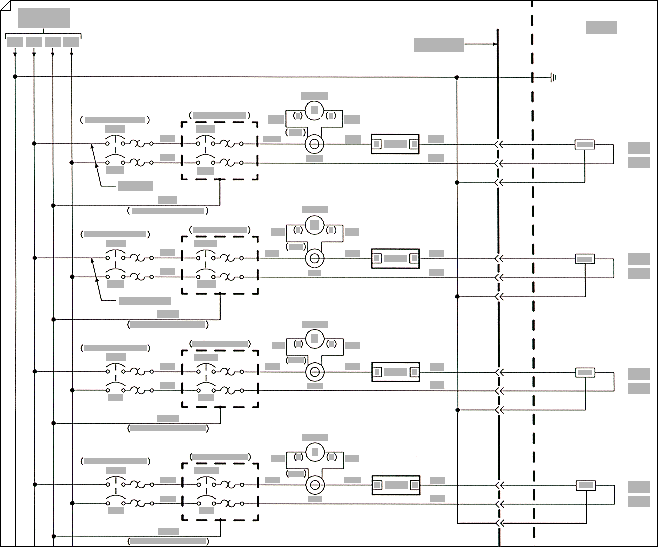
-
在“ 文件 ”选项卡上,选择“新建”,然后搜索 “工程 模板”。
-
选择以下其中一项:
-
基本电气
-
线路和逻辑
-
流体动力
-
工业控制系统
-
部件和程序集绘图
-
管道和检测设计
-
管线和管道平面图
-
流程图
-
系统
-
TQM 关系图
-
工作流程图
-
-
选择 “公制单位 ”或“ 美国单位”,然后选择“创建”。
模板以纵向

-
将电气组件形状拖到绘图页上。 形状可以具有数据。 可以输入形状数据并将新数据添加到形状。
输入形状数据
-
选择形状,右键单击,选择“数据”,然后选择“定义形状数据”。
-
在“ 定义形状数据 ”对话框中,选择每个项,然后键入或选择一个值。
-
-
使用 “连接线 ”工具

使用 连接器 工具
-

-
从第一个形状上的连接点

使用连接形状
-
将连接形状拖到绘图页上。
-
将连接符的起点

-
将连接符的终点

当连接线粘附到形状上时,终结点将变为红色。
-
-
通过选择形状并键入来标记各个电气组件形状。
希望获得更多信息?







